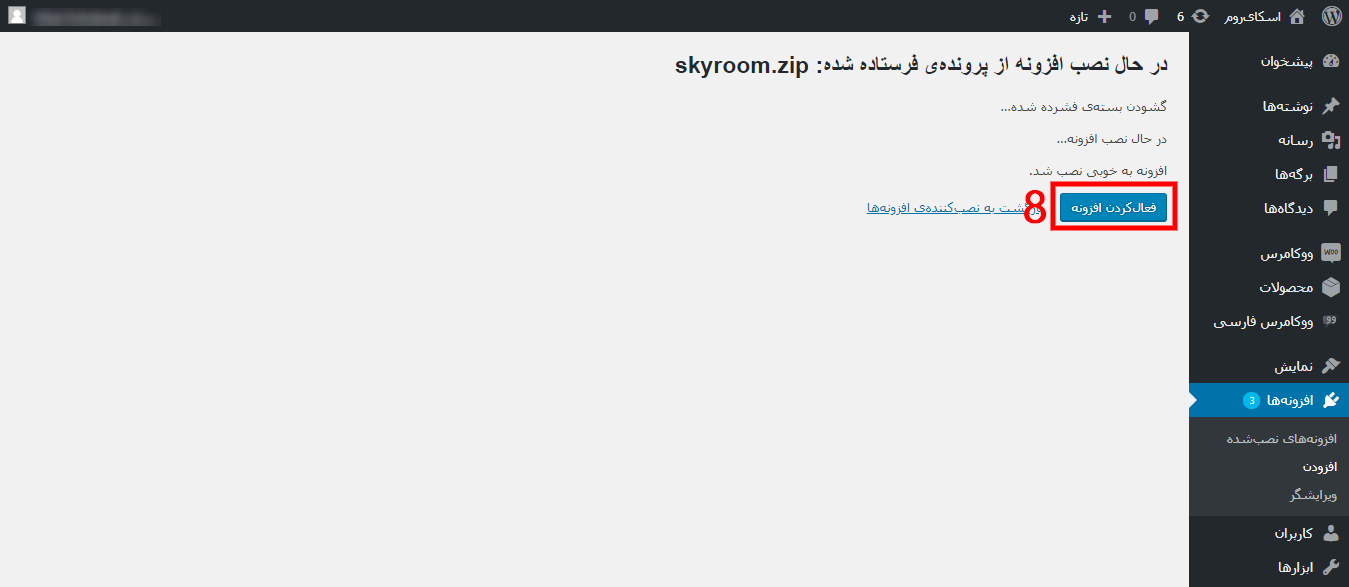سلام دوست عزیز
در صورت داشتن سرویس فعال برای دریافت پشتیبانی آنلاین ایمیل خود را در کادر زیر وارد نمایید.
اگر می خواهید نحوه ی شرکت در رویداد یا برگزاری رویداد را بدانید از صفحات راهنما استفاده کنید.
همچنین می توانید پاسخ سوالات خود در زمینه خرید را از مرکز تماس ما به شماره 02157605500 دریافت نمایید.


افزونههای برگزاری وبینار
بدون شک نحوه معرفی و بازاریابی یک وبینار نقش مهمی در افزایش شرکتکنندگان و میزان درآمد حاصل از آن خواهد داشت. یک گزینه محبوب و رایج برای معرفی و فروش وبینار، ایجاد سایت بر پایه وردپرس و استفاده از افزونه ووکامرس برای فروش وبینارها است.
ما با توجه به این نیاز کاربران و جهت تکمیل و بهبود این گزینه، افزونه وردپرس اسکایروم را ارائه دادهایم تا ادامه این روند نیز بهصورت مکانیزه امکانپذیر باشد.
معرفی افزونه وردپرس
شما میتوانید وبینار خود را با استفاده از سایت بر پایه وردپرس خود، معرفی و عرضه کرده و در اسکایروم برگزار کنید. اما دورهها و شرکتکنندگان آن چطور از سایت شما به پنل اسکایروم منتقل شوند؟
افزونه وردپرس اسکایروم رابط سایت شما و اسکایروم خواهد بود و این روند انتقال دوره و شرکتکننده را بهصورت مکانیزه انجام خواهد داد. با استفاده از این افزونه مدیریت سرویس اسکایروم شما از طریق وردپرس سایت خودتان انجام میشود و دیگر نیازی به مراجعه به پنل اسکایروم برای ایجاد اتاق، ایجاد کاربر و … نخواهید داشت.
دریافت افزونه
جهت دریافت افزونه اینجا کلیک نمایید.
راهنمای نصب و فعال سازی
افزونه وردپرس اسکای روم | Skyroom WordPress Plugin
در ابتدا با رفتن به صفحه مدیریت وردپرس از زبانه ”افزونه ها” گزینه ”افزودن” را انتخاب کنید.
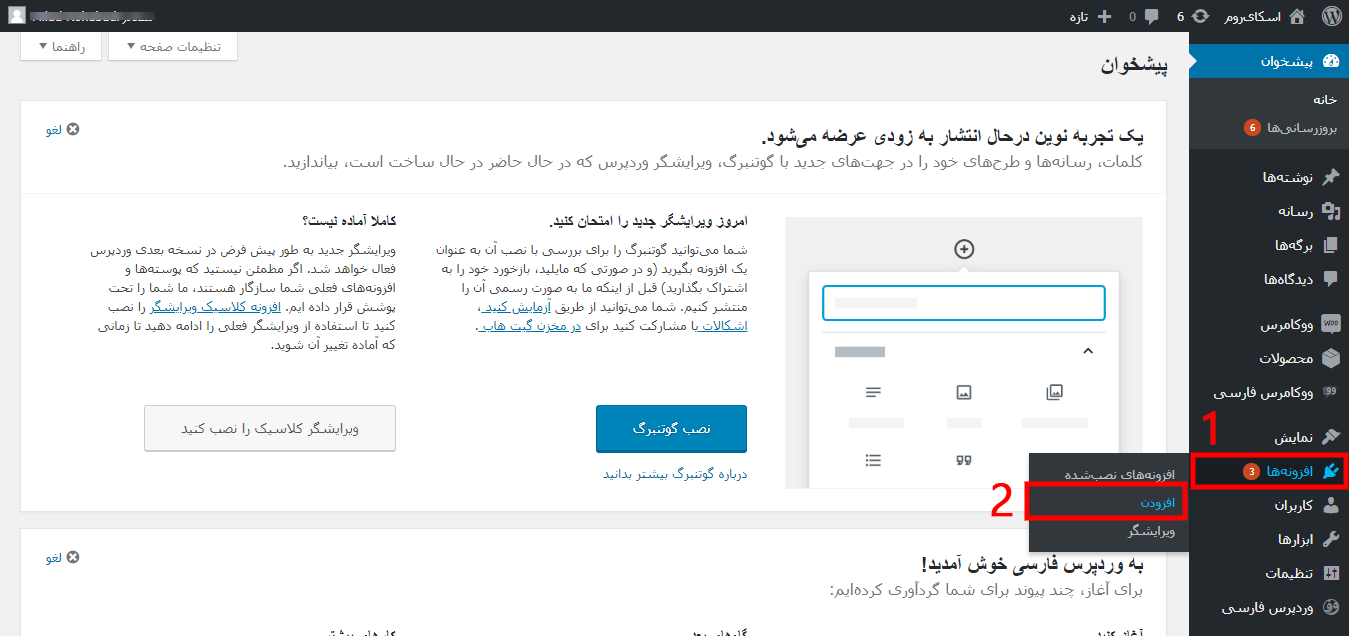
در صفحه نمایش داده شده، روی کلید ”بارگذاری افزونه” کلیک و سپس ”Choose File” را انتخاب کنید.
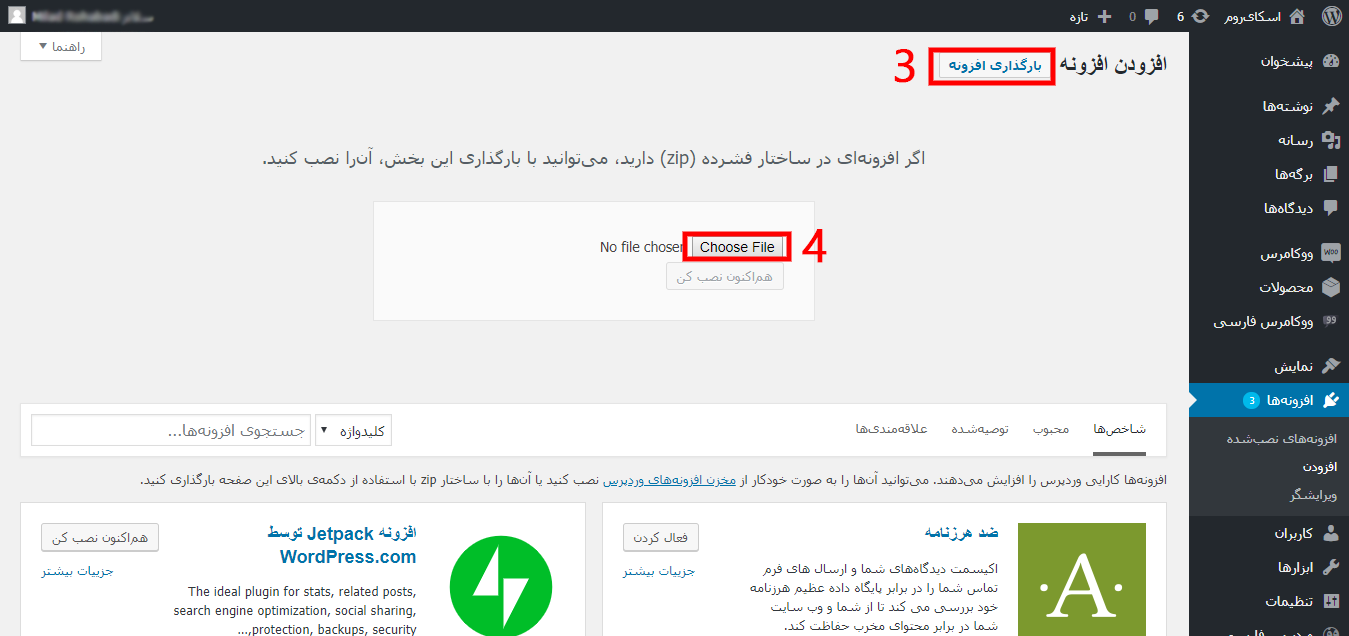
در پنجره باز شده، به محل ذخیره افزونه رفته، فایل افزونه را انتخاب و در آخر روی دکمه ”Open” کلیک کنید (فایل افزونه توسط پشتیبانی اسکای روم در اختیار شما قرار خواهد گرفت).
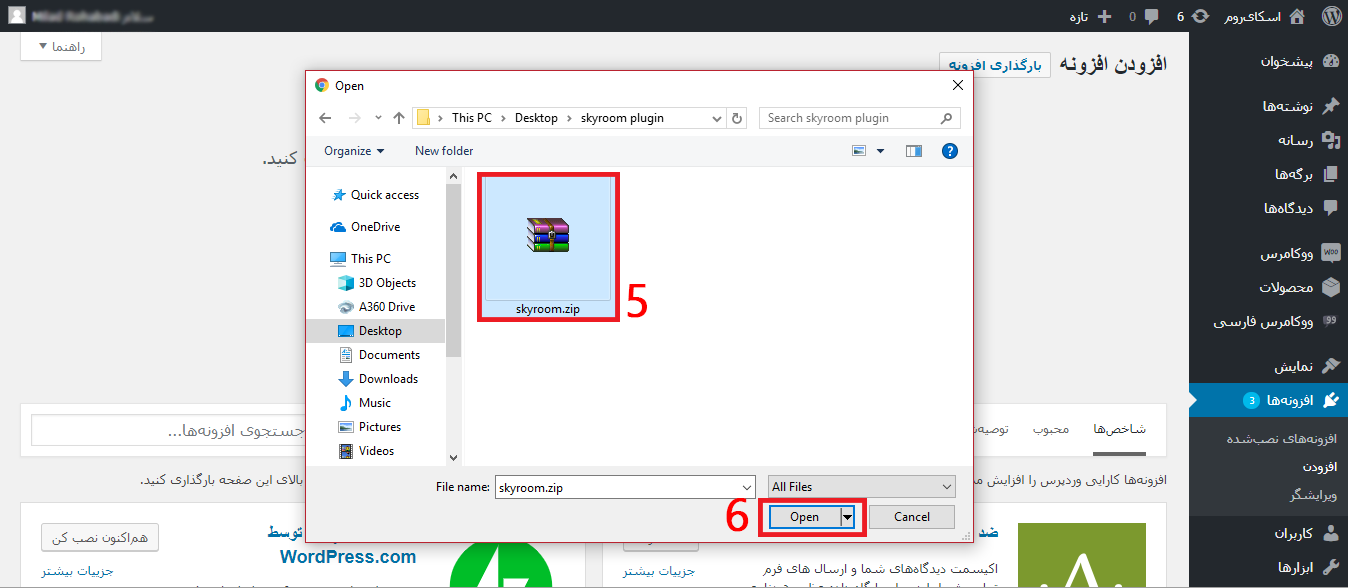
سپس گزینه” هم اکنون نصب کن” را انتخاب کنید.
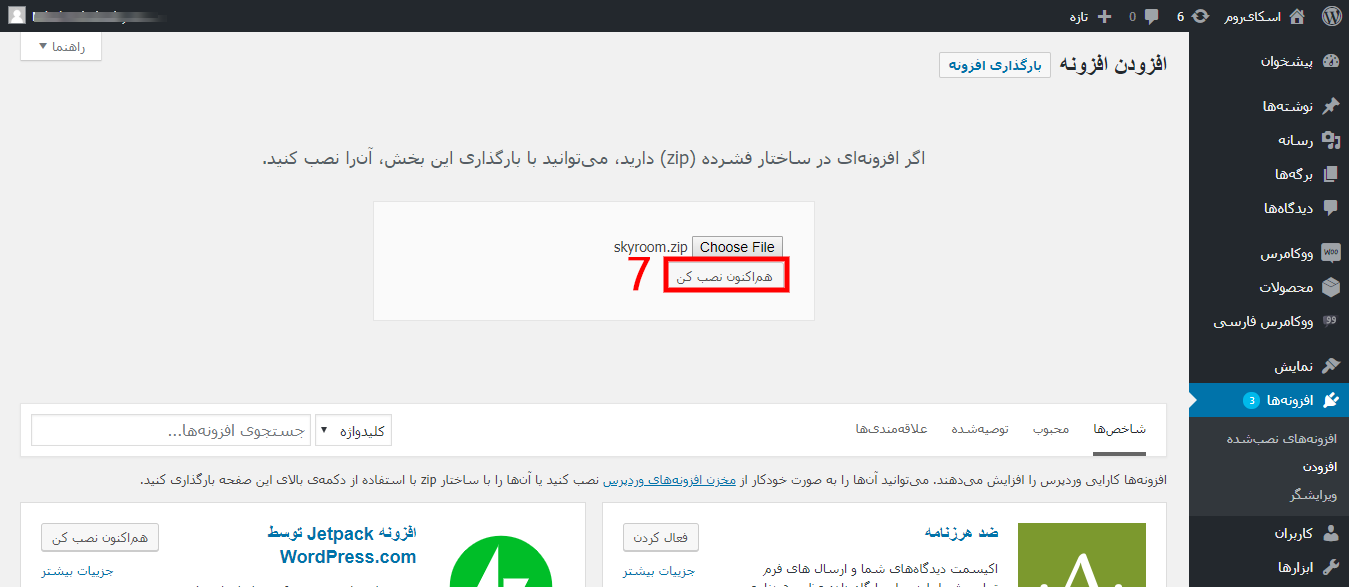
پس از مشاهده پیام ”افزونه به خوبی نصب شد”، روی دکمه ”فعال کردن افزونه” کلیک نمایید.
در این مرحله پیامی مبنی بر فعال سازی موفقیت آمیز افزونه دریافت می کنید و زبانه اسکای روم در سمت راست اضافه می شود.
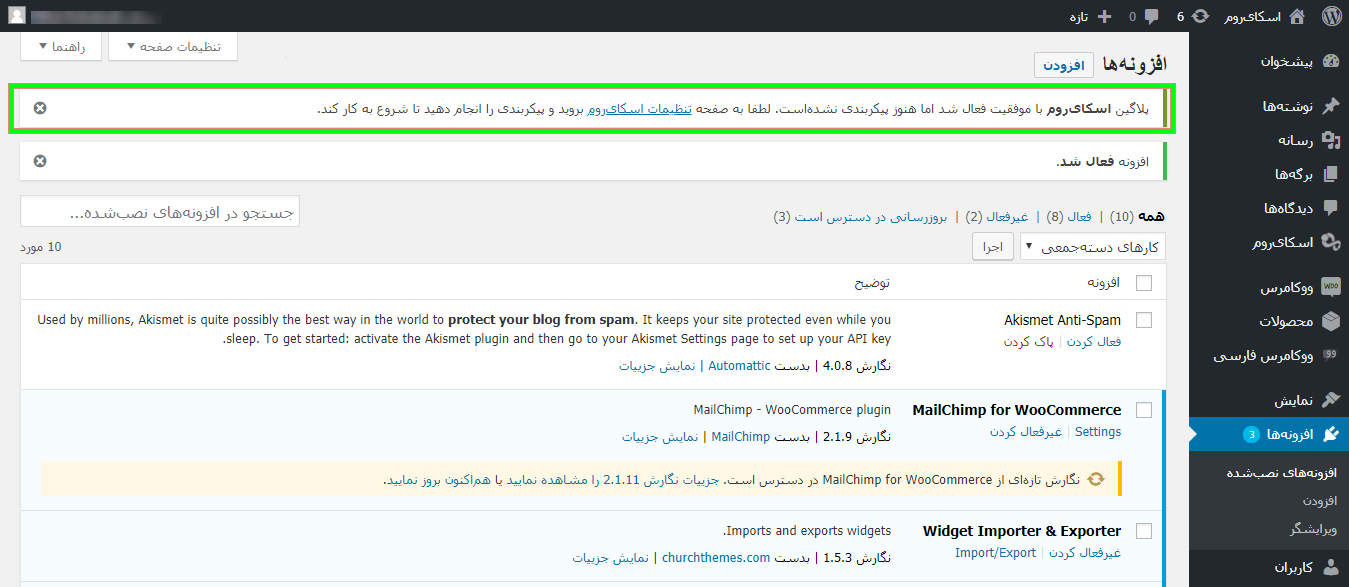
جهت انجام پیکربندی روی زبانه ”اسکای روم” کلیک نمایید. در صفحه نمایش داده شده موارد خواسته شده را با توجه به راهنمای زیر تکمیل و روی کلید ”ذخیره تغییرات” کلیک نمایید.
راهنمای پیکربندی افزونه اسکای روم:
- آدرس سرویس اسکای روم: آدرس https://www.skyroom.online را در این بخش قرار دهید.
- کلید API: این کلید توسط پشتیبانی اسکای روم در اختیار شما قرار خواهد گرفت.
- پلاگینی که می خواهید اسکای روم با آن یکپارچه سازی شود: از نوار کشویی گزینه ووکامرس را انتخاب نمایید.
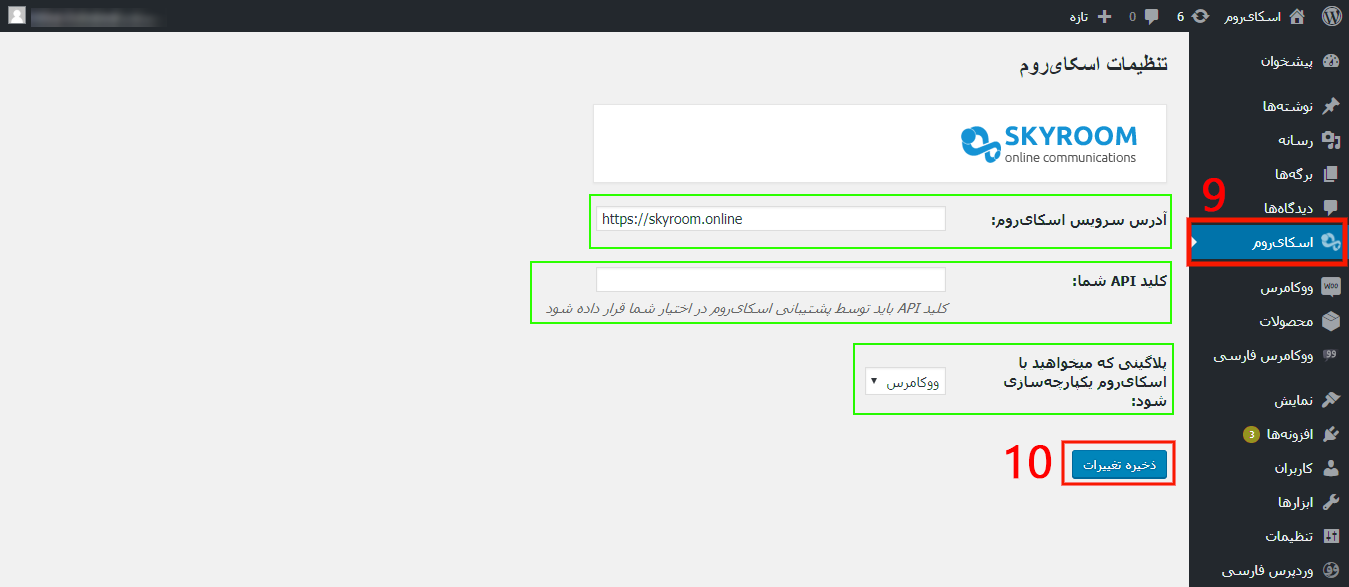
در این مرحله پیام ”تنظیمات با موفقیت ذخیره شد” را دریافت می کنید.
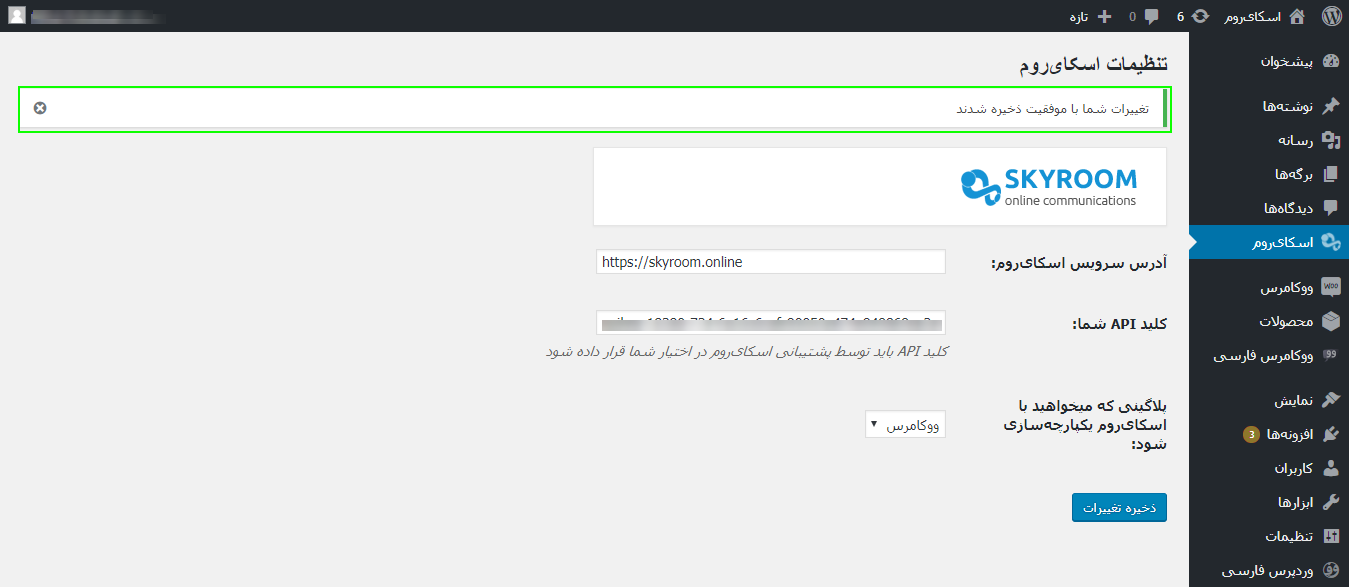
در مرحله بعد، جهت ایجاد محصول از زبانه ”محصولات” گزینه ”افزودن جدید” را انتخاب کنید.
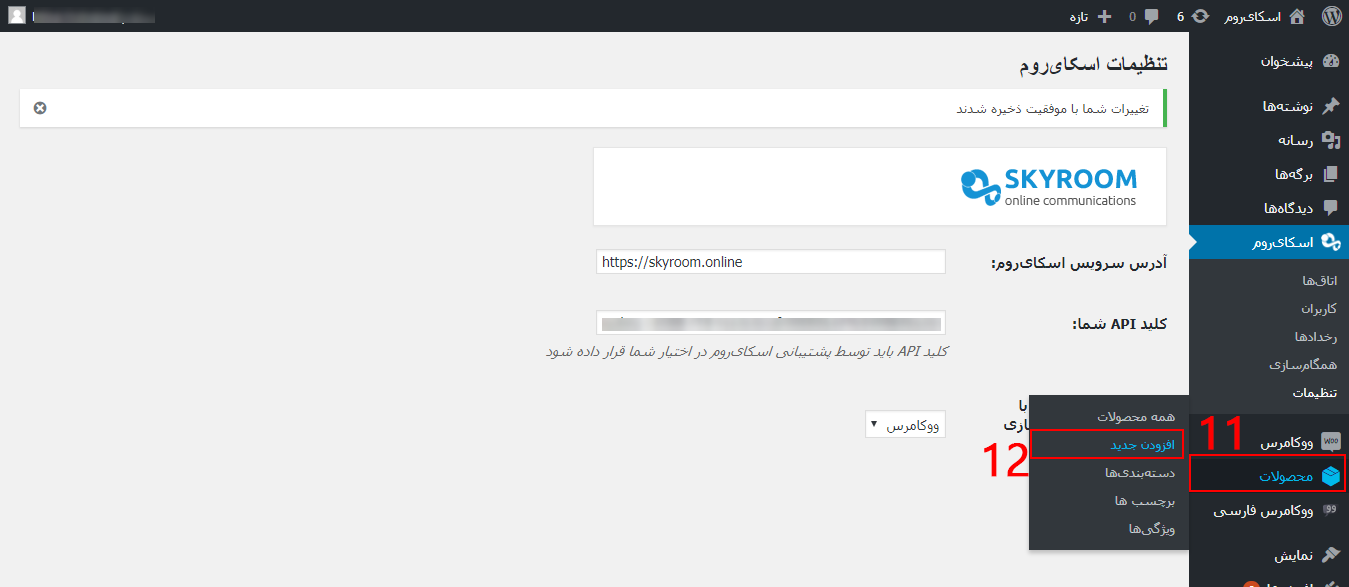
در صفحه نمایش داده شده نام محصول و توضیحات را تکمیل کنید.
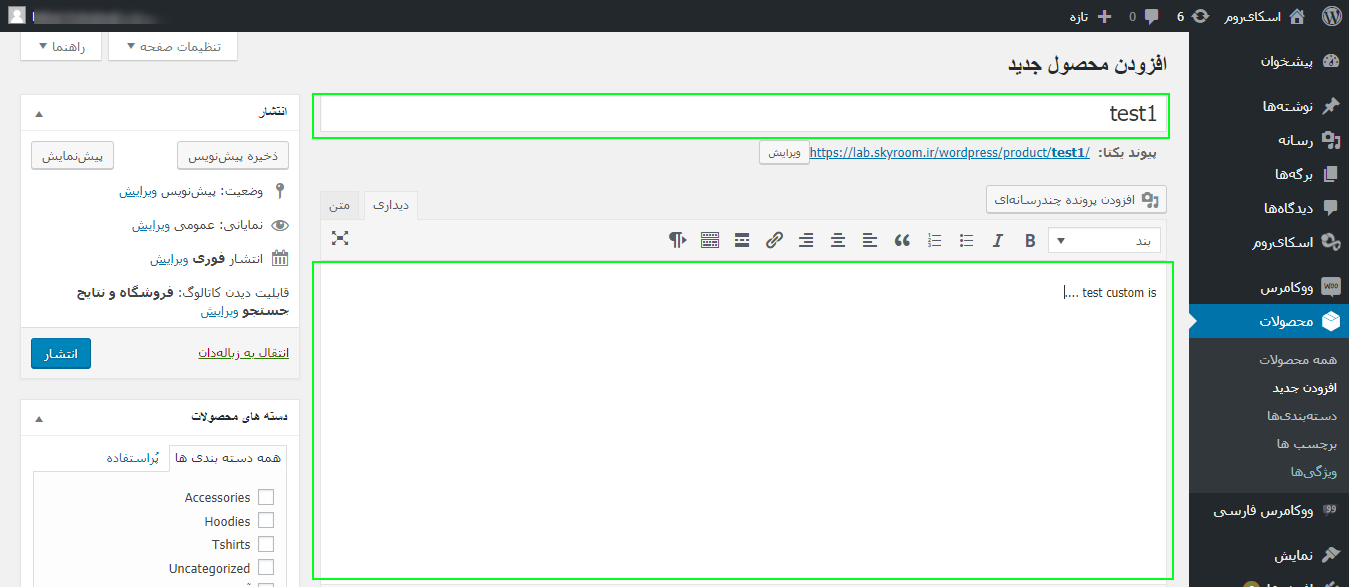
پس از تکمیل به بخش ”اطلاعات محصول” رفته و از نوار کشویی نوع محصول را ”اسکای روم” قرار دهید.
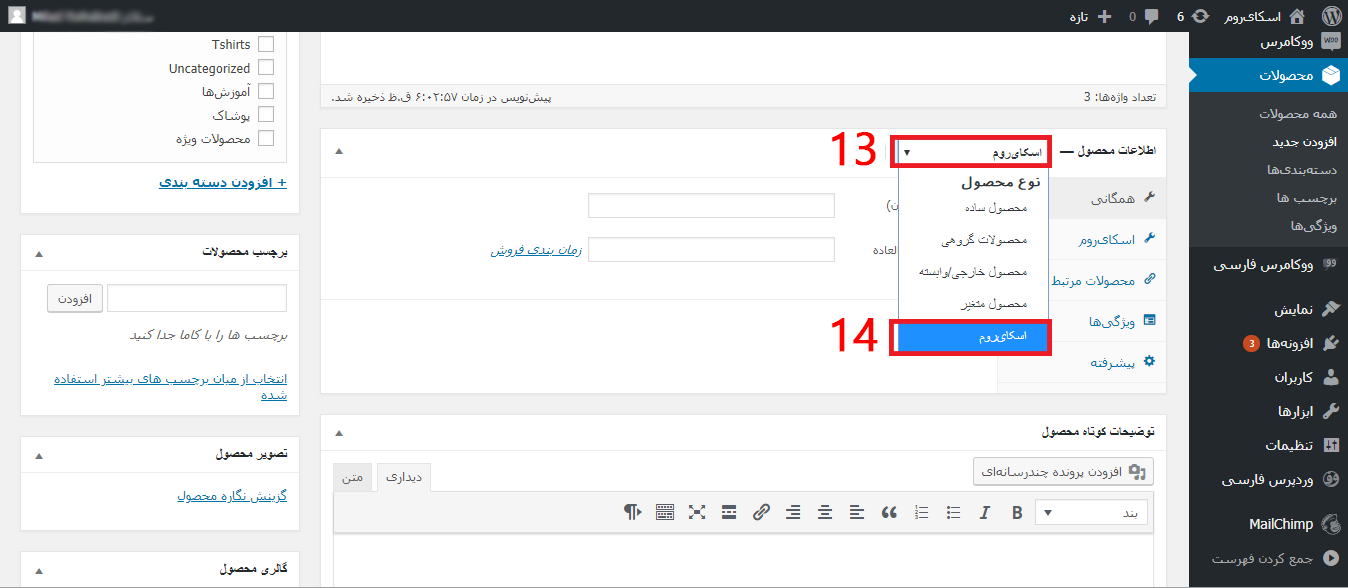
این نوع محصول، تنظیمات مخصوص اتاق که شامل موارد زیر است را برای شما فراهم می کند.
- نام اتاق: عبارتی است که در انتهای لینک اتاق قرار می گیرد و باید لاتین باشد.
- عنوان اتاق: عبارتی است که در سمت راست محیط اتاق نمایش داده می شود.
- ظرفیت اتاق: تعداد افرادی که می توانند در اتاق حضور پیدا کنند.
در گام آخر پس از تکمیل اطلاعات محصول، جهت ایجاد اتاق در پنل اسکای روم و همچنین ایجاد محصول مرتبط با آن در پنل وردپرس بر روی کلید ”انتشار” کلیک نمایید.
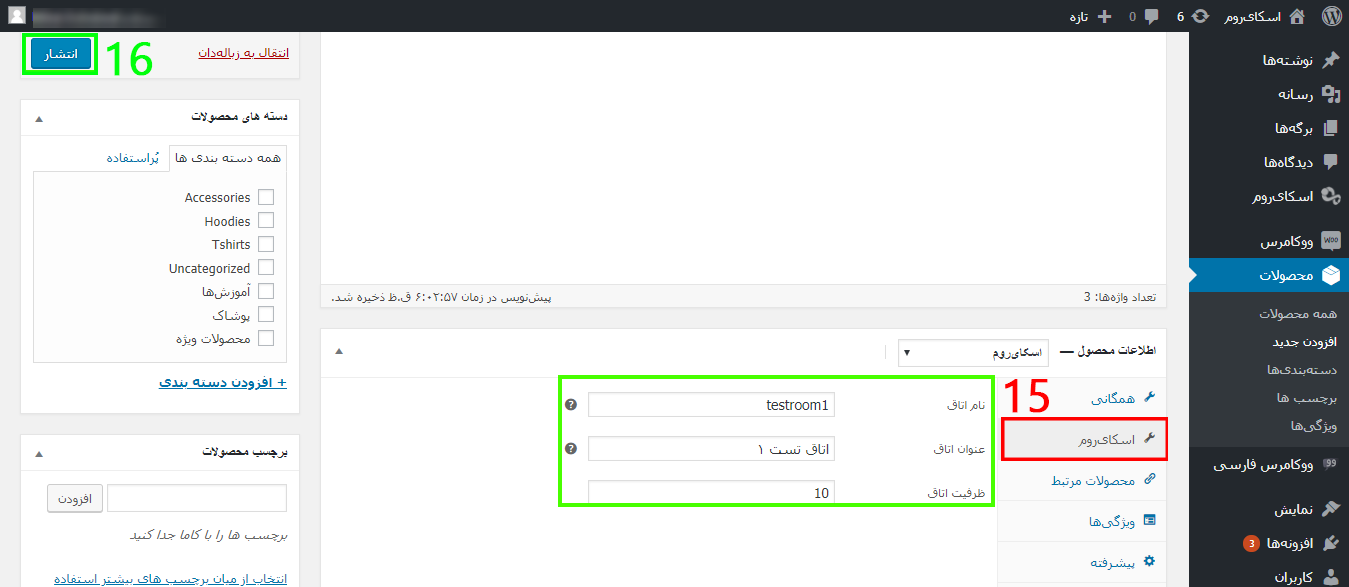
نحوه شرکت در کلاسها
پس از خرید محصول توسط کاربران شما، کاربری با نامنمایشی در سیستم اسکایروم تعریف میشود و دسترسی اتاق به آن داده میشود. از این پس درون صفحه محصول، کاربر به جای دکمه افزودن به سبد خرید، دکمه ورود به اتاق را مشاهده میکند و با کلیک بر روی آن به صورت مستقیم و بدون نیاز به وارد کردن نامکاربری و رمز عبور درون اسکایروم، وارد اتاق میشود.

نمایش همه کلاسهای خریداری شده در صفحه
همچنین با استفاده از شورتکد [SkyroomEnrollments] در هر صفحهای که میخواهید، میتوانید لیست کلاسهای خریداری شده توسط کاربر و لینک ورود به آنها را درون یک جدول به او نشان دهید.
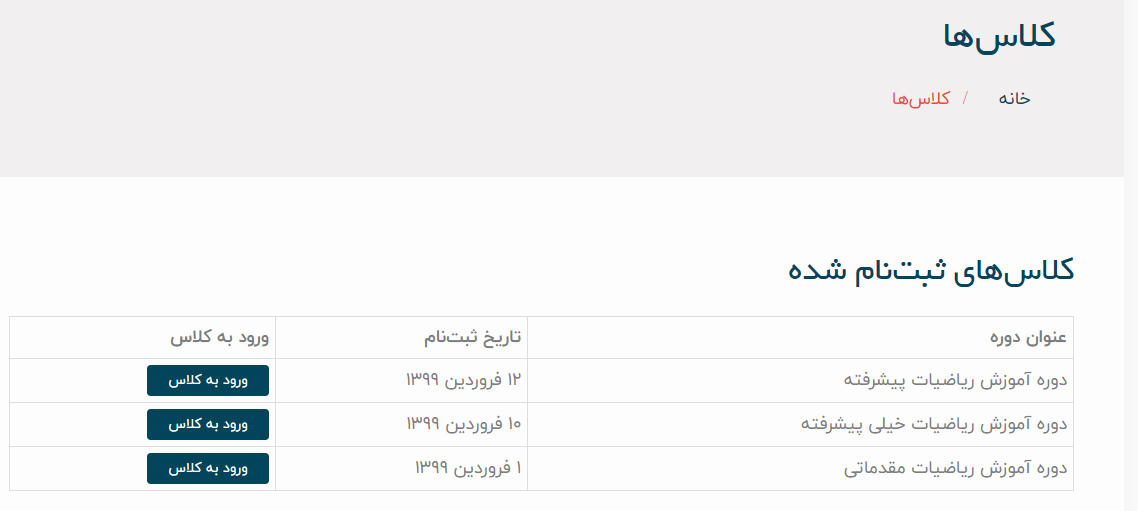
نکات مهم
- هرگز اتاقها و کاربرانی که پلاگین بر روی اکانت اسکایروم میسازد را حذف نکنید، زیرا هماهنگی اطلاعات پلاگین و اکانت شما به هم خورده و تعمیر کردن این حالت ساده نیست.
- پلاگین کاربران و ثبتنامهای آنها را در هنگام خرید بر روی اسکایروم هماهنگ میکند. در صورتی که به هر دلیلی در آن لحظه ارتباط سرور شما و اسکایروم قطع بود و بعداً نیاز به همگامسازی اطلاعات داشتید، از منوی همگامسازی اقدام نمایید.
- از منوی رخدادها میتوانید عملیات موفق و خطاهای پلاگین را چک کنید.
- در برخی از قالبهای وردپرس بعد از خرید محصول، دکمه افزودن به سبد خرید با ورود به اتاق جایگزین نمیشود. این قالبها از actionهای پیشفرض ووکامرس برای نمایش دکمهها استفاده نکردهاند. در این صورت نیاز هست خودتان کد دکمه را عوض کنید.
ابزارک WPLMS اسکای روم
برای اضافه کردن دکمه ورود به اتاق در WPLMS شما میتوانید از ابزارکی که افزونه اسکای روم در اختیار شما قرار میدهد استفاده کنید.
شما اول باید مانند مراحل قبلی یک محصول ووکامرسی ایجاد کنید و نوع آن را اسکای روم قرار دهید.سپس در مرحله ایجاد دوره از قسمت محصول دوره، محصولی که برای دوره ایجاد کرده اید را انتخاب کنید.
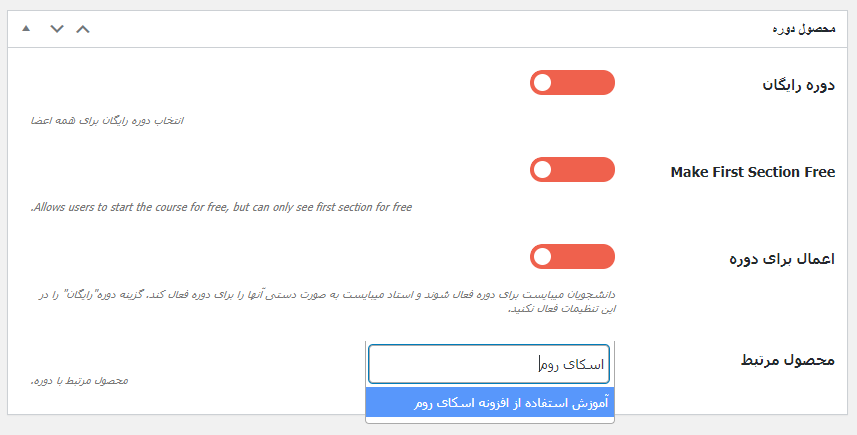
برای دسترسی به ابزارک ، در پیشخوان وردپرس به منوی نمایش – ابزارک ها رفته
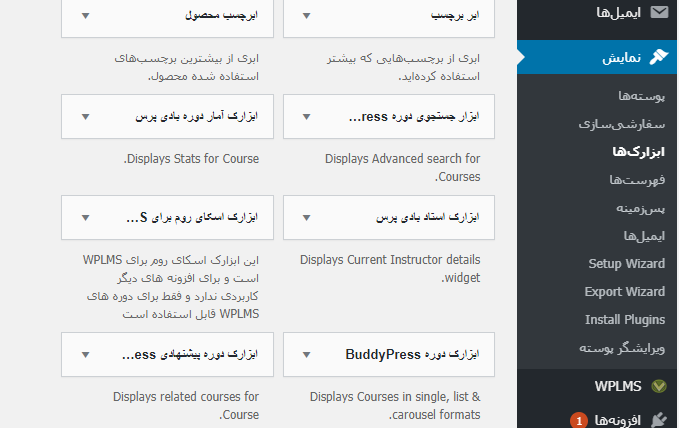
سپس ابزارک مورد نظر را به نوار کناری دوره اضافه کنید، و یک عنوان برای آن انتخاب و ذخیره کنید.
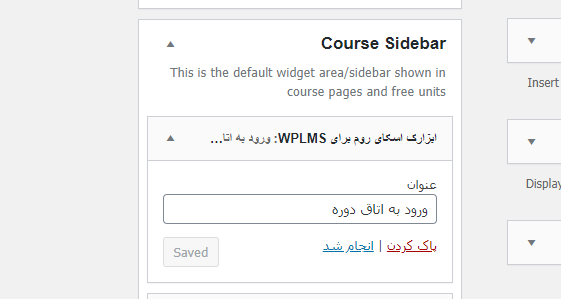
به این ترتیب دکمه ورود به اتاق برای کسانی که دوره را تهیه کرده باشند در ستون کناری صفحه دوره، نمایش داده می شود.
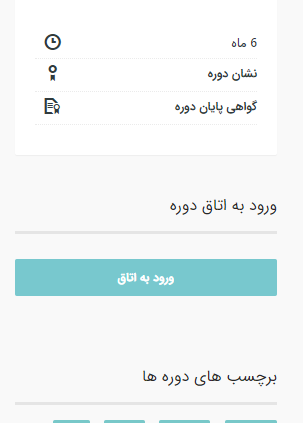
آخرین اخبار و بروزرسانیها در خصوص وبسرویس، پلاگینها و موضوعات مرتبط با توسعه اسکایروم از طریق کانال تلگرامی زیر اطلاع رسانی خواهند شد.
لینک کانال: https://t.me/skyroom_dev